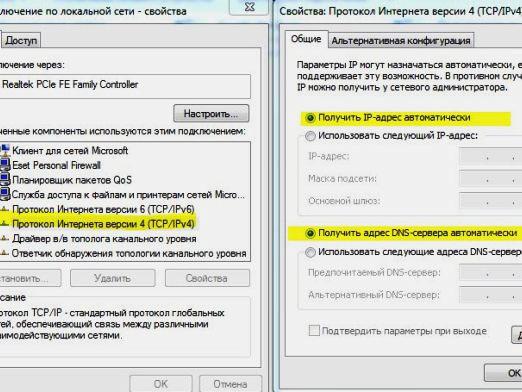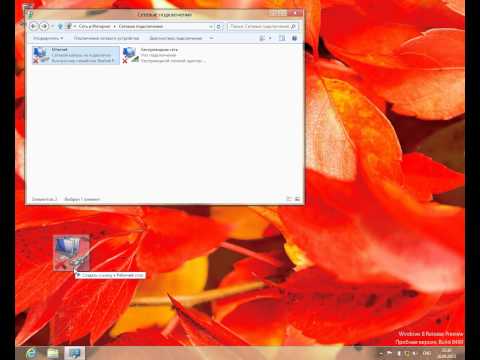Windows 7: Comment ajuster le son?

La sortie de nouveaux systèmes d'exploitation apporte etinnovations désagréables: quelqu'un n'aime pas le nouveau design et le manque de boutons familiers, quelqu'un semble avoir de nouvelles façons d'interagir avec le système et de le mettre en place. Commençons à travailler avec Windows 7. Comment configurer le son et le faire sonner - vous apprendrez à ce sujet à partir de cet article.
Les paramètres de son dans Windows 7 sont effectués viapanneau de contrôle et vous permet de configurer le microphone, les haut-parleurs, les effets sonores. La façon de configurer le son diffère de celle de Windows XP. Le panneau de contrôle a ajouté quelques modifications qui peuvent sembler inhabituelles pour les utilisateurs d'autres systèmes d'exploitation. Mais, en fait, il n'y a rien de difficile à configurer le son dans Windows 7.
Allons dans le panneau de contrôle. Afin d'accéder aux paramètres sonores, vous devez sélectionner la section "Matériel et son" -> "Son" - assez logique, en général. Nous allons ouvrir la fenêtre des paramètres, l'interaction avec laquelle nous allons apprendre.
La fenêtre des paramètres audio est divisée en plusieurs onglets: lecture, enregistrement, sons et communication. Nous les connaîtrons plus en détail.
Paramètres de lecture audio
L'onglet "Lecture" nous montre la listeappareils qui peuvent jouer du son. Les appareils actuellement utilisés sont marqués d'un daw vert et ceux qui sont éteints sont marqués d'une flèche rouge pointant vers le bas. Ici, les appareils ne sont pas seulement physiquement connectés à l'ordinateur, mais aussi ceux qui peuvent être connectés en principe - c.-à-d. adaptateurs audio pour lesquels les pilotes sont installés. Sélectionnez l'appareil actif et cliquez sur le bouton "Configurer". Ici, nous pouvons configurer le périphérique de lecture.
D'abord, nous configurons les haut-parleurs dansen fonction du nombre de canaux audio. Si vous utilisez un casque ou des haut-parleurs réguliers, notre choix est "Stéréo". Si vous avez un système audio plus avancé connecté, vous pouvez sélectionner "Quad-Core" ou "5.1 Surround Sound" ou lui, mais dans la version "7.1". En cliquant sur le bouton "Suivant", nous pouvons spécifier l'emplacement des haut-parleurs, ceux qui sont à large bande et d'autres choses utiles.
Si vous cliquez sur l'onglet "Play""Propriétés", alors nous verrons une fenêtre avec des paramètres supplémentaires de l'appareil audio. Ici, nous pouvons allumer ou éteindre l'appareil; Changer son icône et spécifier le format sonore, ajuster les effets de la reproduction sonore.
Enregistrement sonore
Revenons à la fenêtre des paramètres généraux de Windows 7. Comment ajuster le son de l'enregistrement? C'est aussi facile. L'onglet "Enregistrement" affiche des réglages similaires, mais maintenant pour les appareils d'enregistrement sonore. Si vous sélectionnez un microphone et cliquez sur le bouton "Configurer", la fenêtre de reconnaissance vocale s'ouvre. Malheureusement, Windows nous dira que la reconnaissance vocale n'est pas supportée pour la langue russe. Le bouton "Propriétés" peut nous apporter plus d'avantages, lorsque vous cliquez dessus, une fenêtre avec des onglets s'ouvre. le réglage du son dans Windows 7 n'est pas la chose la plus difficile à faire, n'est-ce pas? Sous l'onglet Général, les propriétés du microphone affichent de brèves informations sur le périphérique. L'onglet "Listen" vous permet de connecter un lecteur ou d'autres appareils pour écouter de la musique; dans l'onglet "Niveaux", nous pouvons changer le volume et le gain du microphone, et sur la page "Niveaux" il y a des réglages pour la profondeur et le débit binaire. L'onglet "Améliorations" nous permet d'activer différents effets sonores.
Autres onglets pour les paramètres audio généraux dans Windows 7aussi utile. Sur l'onglet "Sounds", nous pouvons changer le schéma sonore utilisé, et l'onglet "Communication" vous permet de réduire le volume des sons pendant les conversations - de manière pratique et compréhensible! Nous espérons que cet article vous a aidé à vous familiariser avec Windows 7. Comment régler le son? C'est facile, car maintenant vous pouvez partager votre expérience vous-même!